#必剪(支持录屏)官方版v3.4.5简介
必剪电脑版是哔哩哔哩官方推出的视频剪辑软件,集视频录制与后期处理等功能于一体,适用于各种视频创作场景,还能快速发布视频到B站,支持修改封面、添加标签、定时发布,十分便捷。支持高清录屏,最高可达1080P,多档码率、帧率可调。剪辑提供了全轨道展示、画中画模式,支持变速、变声、变焦、倒放等,素材也十分丰富。
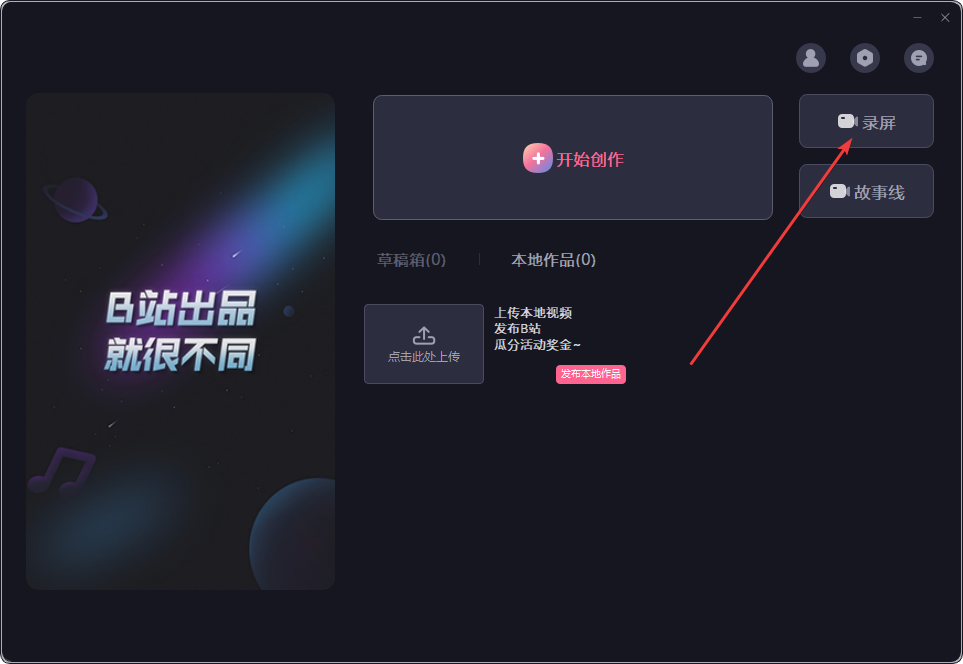
2、可以选择录制的显示器、摄像头、麦克风、系统声音等等,
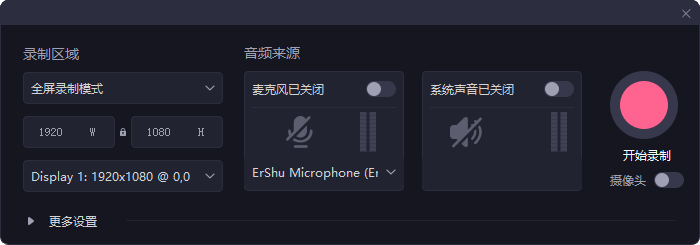
3、在更多设置里还能设置帧率、码率,完成后点击开始录制,在屏幕右下角的系统托盘区域可以停止和保存录屏
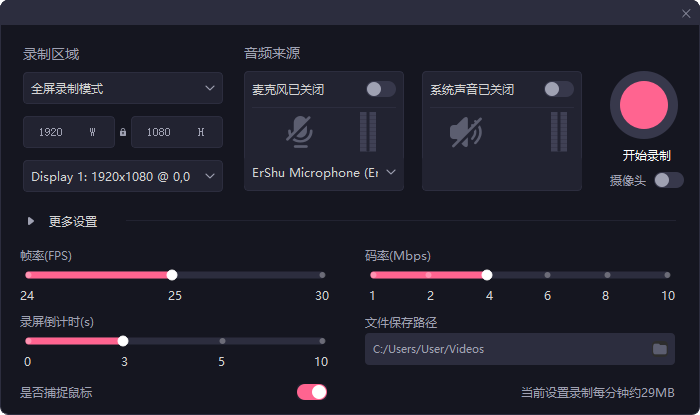
必剪和剪映哪个好用
必剪和剪映各有特点,哪个更好用取决于用户的具体需求和使用习惯,以下是二者的对比: ### 功能方面 - 必剪:有高清录屏功能,能满足电脑端录制需求。具备动态字幕、视频转场、镜像翻转等特色功能。支持虚拟形象创建,对虚拟UP主等内容创作友好。 - 剪映:有智能音频提取、关键帧动画等功能,处理复杂视频更具优势。“智能成片”功能可自动选择转场和特效。支持多轨道编辑,方便调整音频、视频和字幕位置。 ### 操作体验方面 - 必剪:操作界面简洁直观,通过拖拽方式进行素材添加和排序,操作流畅自然,在编辑素材、调整画面比例等方面表现较好。 - 剪映:注重交互体验,通过点击屏幕按钮进行剪辑操作,更符合用户直觉,有实时预览功能,可随时查看效果并调整。 ### 素材资源方面 - 必剪:素材库丰富,包含音乐、音效、图片等,有“一键三连”“B站热梗”等特色素材。 - 剪映:依托抖音平台,拥有海量的滤镜效果、转场效果、视频模板以及音乐素材。 ### 分享与兼容性方面 - 必剪:可以直接发布到B站,支持多种操作系统和设备,在高性能设备上可能运行效率更高。 - 剪映:能直接发布到抖音或西瓜视频,分享审阅功能实用,可在浏览器直接查看视频、批注审阅。 ### 价格与云存储方面 - 必剪:免费使用,免费账户有50G云存储空间。 - 剪映:主打免费,但部分高级功能需内购,免费账户云存储空间为10G。必剪电脑版怎么录屏
1、打开必剪,点击录屏功能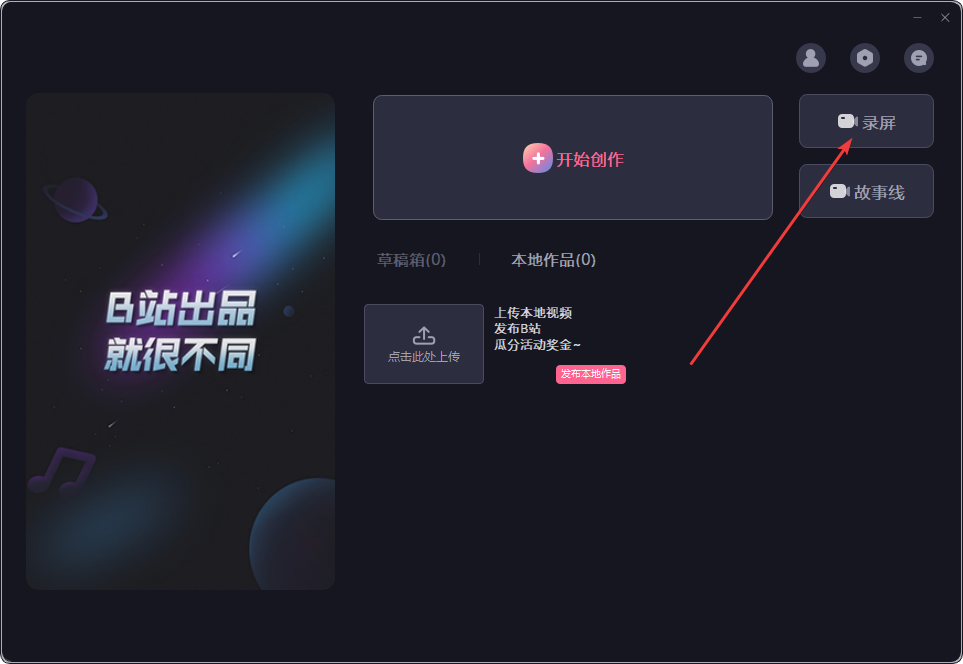
2、可以选择录制的显示器、摄像头、麦克风、系统声音等等,
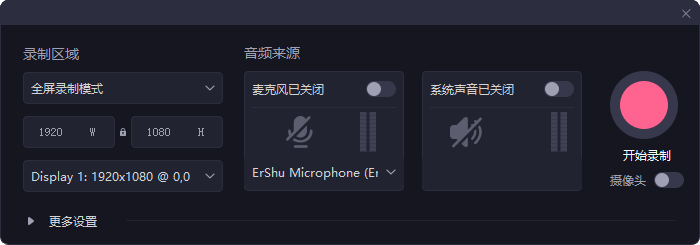
3、在更多设置里还能设置帧率、码率,完成后点击开始录制,在屏幕右下角的系统托盘区域可以停止和保存录屏
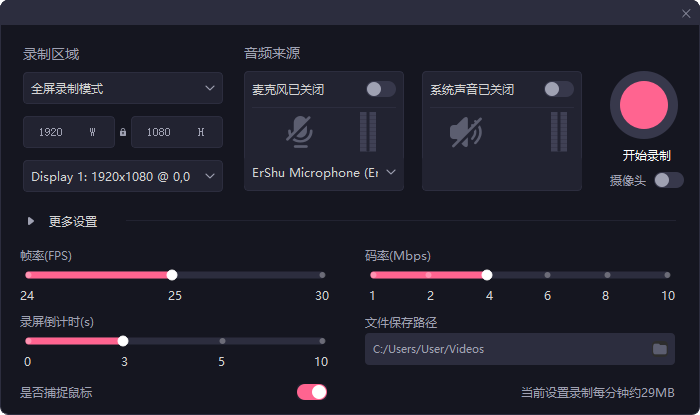
必剪常见问题
视频画面有黑边,如何让视频填满画面?
如果您的某段原始素材尺寸特殊,或包含黑边,而又希望导出标准尺寸的视频(如16:9)。 1、可以首先设置视频的画幅,点击底部「画布」-「画幅」-「选择目标比例」(如16:9)。 2、然后进行放大操作,选中视频片段,在下方工具栏中找到「画面」,点击「缩放」,选择「填充」,即可自动根据当前比例填充画幅,选择「应用全部」可以实现当前草稿中所有片段的画幅填充哦。 3、如果缩放后的效果仍有黑边或不符合预期,可以选中该视频片段,在预览框中双指拖动手动缩放到合适的大小。导出到本地保存失败,还能在哪看到作品?
1.视频导出保存失败,可以尝试检查剩余存储空间,重新尝试导出; 2.可以在「我的」-「作品」列表,查看已导出的作品哦; 3.找到对应作品,选择「发布」,就可以直接发布到B站啦~#必剪(支持录屏)官方版v3.4.5截图
版权声明:所有内容均来自网络,已检测功能安全实用性,转载时请以链接形式注明文章出处。

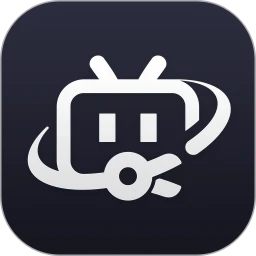








评论列表 (0)